Modificar/incluir diagrama de flujo del tipo de actividad



Modificar/incluir diagrama de flujo del tipo de actividad |



|
|
Para realizar cualquier cambio en el workspace, acceda al "Gestión Ubique el workspace deseado y haga clic en el botón
En la pantalla de datos del workspace, acceda a la pestaña Flujo de actividad.
Incluir nueva relaciónHaga clic en el botón
En esa pantalla, seleccione un tipo de actividad y un diagrama de flujo. Enseguida, guarde para registrar la inclusión.
Las siguientes opciones también estarán disponibles Las actividades de ese tipo son iniciativas: Habilite esta configuración para hacer el tipo de actividad, seleccionado anteriormente, exclusivo para clasificar "iniciativas". Las actividades de ese tipo son subactividades: Habilite esta configuración para hacer el tipo de actividad, seleccionado anteriormente, exclusivo para clasificar "subactividades".
Editar flujo del tipo de actividadLa pantalla a continuación será presentada al editar un tipo que ya tenga actividades en el board. Note que, al modificar el diagrama de flujo, será necesario realizar el mapeo de la nueva etapa para cada etapa del diagrama de flujo actual:
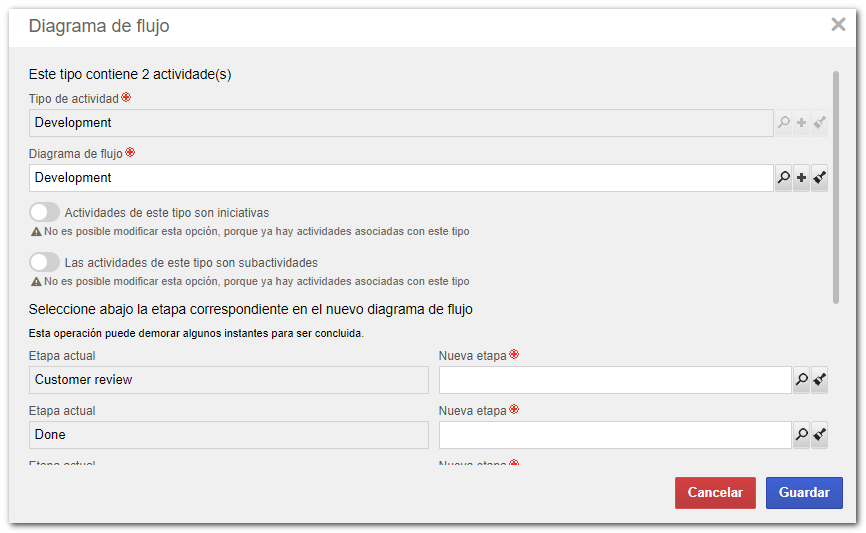 Edición de relación (Tipo de actividad x Diagrama de flujo) con actividades en el board
|